langkah_langkah menginstal windows 7
Cara install windows 7 untuk pemula | Langkah-langkah + Gambar
Cara install windows 7 – Saat terjadi error pada komputer atau laptop karena virus atau rusaknya OS (Operating System) biasanya kita membawa ke teknisi komputer untuk di install ulang. Tapi tahukah kalian cara menginstal windows 7 itu sangatlah mudah, tidak sesulit yang dibayangkan.
Di artikel ini saya akan mengajarkan kalian langkah-langkah menginstal windows 7 di laptop lengkap disertai gambar. Jangan pernah takut untuk mencoba, walaupun kalian masih pemula.
Panduan cara menginstal windows 7 ini memang saya tujukan untuk pemula.
Apa yang perlu dipersiapkan?
1. File instalasi windows 7
Ini wajib kalian miliki, file installasi windows ini bisa berupa CD/DVD atau file ISO Windows 7.
Untuk CD/DVD windows 7 kalian bisa membelinya di toko yang menjual CD/DVD software, sedangkan file ISO windows 7 kalian bisa mendownload sendiri. Saya sarankan untuk mengunduhnya di warnet, karena ukuran filenya lumayan besar sekitar 2 sampai 4 Gb.
2. Media bootable
Jika menggunakan CD/DVD otomatis kita membutuhkan CD/DVD ROM untuk membacanya, untuk itulah kalian memerlukan CD/DVD ROM.
Bagaima jika tidak punya?
Masih ada cara lain, yaitu menggunakan USB Flashdisk. Cara ini yang paling banyak digunakan sekarang, selain mudah dibawa karena ukurannya kecil kita juga bisa menyimpan file-file pendukung lainnya. Seperti driver, software, dll.
Baca juga:
- Cara membuat USB bootable windows 7 di flashdisk dengan Rufus
- Cara menggunakan Wintoflash untuk membuat Flashdisk bootable windows
Cara menginstal windows 7
Nah sekarang masuk ke pokok utama, yaitu cara menginstall ulang windows 7. Poses ini membutuhkan waktu yang lumayan lama, sekitar 30 – 60 menit tergantung dari spesifikasi komputer yang dimiliki.
Seperti yang dijelaskan sebelumnya, kalian bisa menggunakan CD/DVD windows 7 dan juga USB Flashdisk. Jika menggunakan CD/DVD bisa langsung mengikuti langkah-langkah install windows 7 dibawah ini, tetapi jika menggunakan USB Flashdisk kalian perlu membuat USB Bootable windows terlebih dahulu.
Ada dua software yang saya rekomendasikan untuk membuat USB bootable windows, yaitu menggunakan Rufus dan WinToFlash. Tutorialnya bisa kalian lihat di Cara menggunakan Rufus dan Cara menggunakan WinToFlash.
Langkah-langkah instal windows 7
- Pertama kita perlu merubah pengaturan Boot Priority pada menu BIOS. Untuk masuk menu BIOS tekan tombol “Del” saat komputer dihidupkan. untuk beberapa tipe laptop caranya berbeda-beda, ada yang dengan menekan tombol F1, F2, F10 ataupun ESC. Perhatikan informasi di bagian bawah layar saat menghidupkan laptop.
Contoh dibawah ini cara masuk menu BIOS di laptop Acer yaitu dengan menekan tombol F2.
 *Tampilan menu BIOS pun berbeda-beda tergantung merk
*Tampilan menu BIOS pun berbeda-beda tergantung merk Tips: Ada cara lebih mudah merubah Boot Priority tanpa harus masuk menu BIOS, perhatikan informasi dibagian paling bawah saat menghidupkan laptop. Jika terdapat pilihan tombol untuk masuk Boot Device, tekan tombol tersebut.
Tips: Ada cara lebih mudah merubah Boot Priority tanpa harus masuk menu BIOS, perhatikan informasi dibagian paling bawah saat menghidupkan laptop. Jika terdapat pilihan tombol untuk masuk Boot Device, tekan tombol tersebut.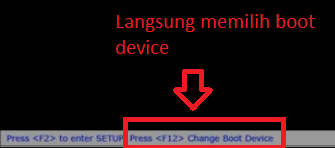 Akan tampil beberapa boot option, kalian bisa langsung memilih CD/DVD-ROM atau Removable devices.
Akan tampil beberapa boot option, kalian bisa langsung memilih CD/DVD-ROM atau Removable devices.Segera tekan tombol apapun pada keyboard, kalian diberi waktu 5 detik. Jika terlambat proses install windows 7 tidak akan berjalan, dan kalian harus restart laptop untuk mengulang proses booting.
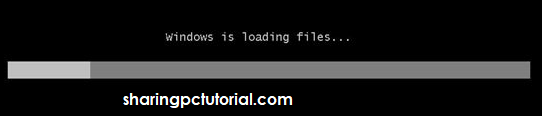
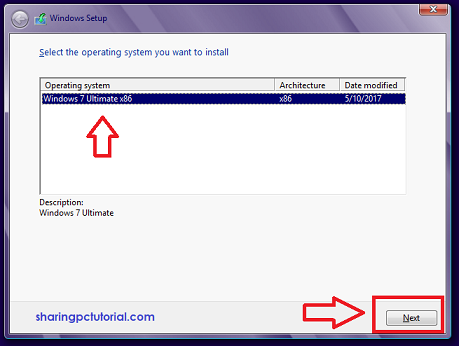
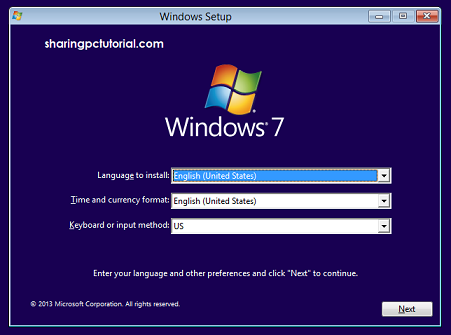


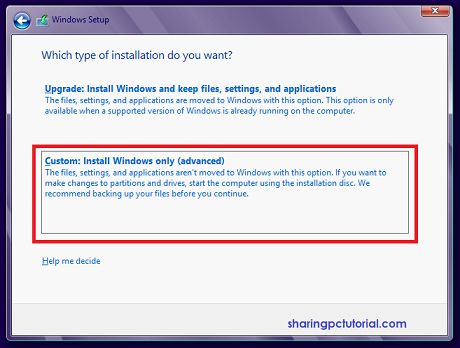

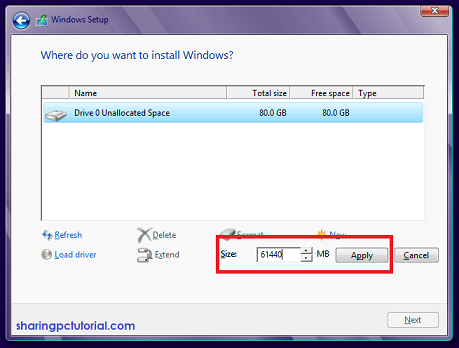



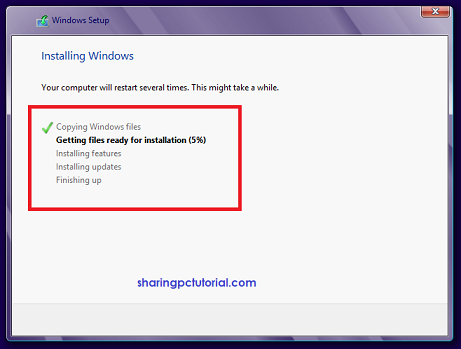
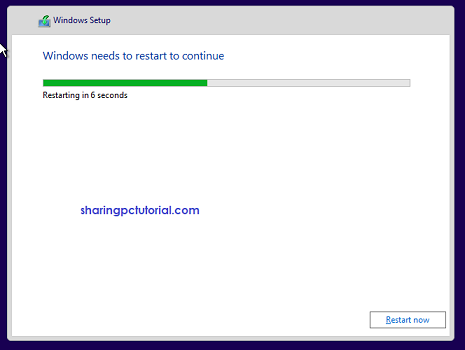 PENTING: jangan tekan tombol apapun pada keyboard saat restart otomatis.
PENTING: jangan tekan tombol apapun pada keyboard saat restart otomatis.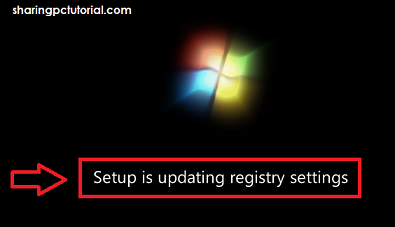




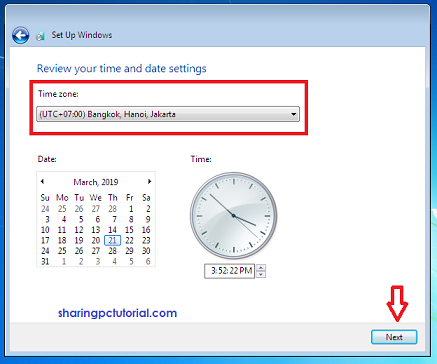

Sampai sini kalian sudah berhasil menginstal windows 7 di komputer atau laptop. Tapi belum sepenuhnya bisa digunakan, kalian perlu menginstal beberapa software dan driver pendukung lainnya.
Di windows 7 memang sudah menerapkan sistem Plug and play, beberapa driver penting sudah otomatis terinstal dan langsung bisa digunakan. Akan tetapi tidak untuk driver VGA Card, kalian perlu menginstall secara manual sesuai dengan tipe VGA yang digunakan.
Selain itu kalian juga perlu menginstal beberapa aplikasi penting lainnya seperti Browser Chrome / Firefox dan Microsoft Office.
Berikut ini bebarapa pengaturan di windows 7 yang bisa kalian terapkan setelah menginstal ulang windows.
- Mematikan fitur Automatic Update di windows 7
- Setting Windows Firewall
- Cara merubah resolusi windows
- Merubah pengaturan User Account Control
- Cara mengganti background windows
Itulah cara menginstal windows 7 yang biasa saya gunakan, semoga setelah membaca artikel ini kalian bisa menginstal ulang laptop atau komputer sendiri. Jika ada masalah saat mencoba langkah-langkah diatas, silahkan bertanya di kolom komentar.
Komentar
Posting Komentar